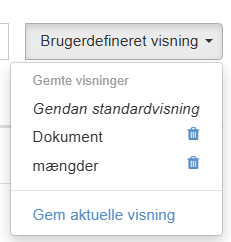Overblik over Bygningsdelsoversigten
Bygingsdelsoversigten er en af de mest centrale moduler i et NBS Nordic projekt. Det er her at alle bygningsdele i projektet defineres og data kan (gen)bruges i de andre moduler og synkroniseret med din BIM-model.
Nedenfor har vi samlet et hurtigt overblik over funktionerne på bygningsdelsoversigten. Alle numre vil individuelt blive uddybet og forklaret under billedet.
De 5 områder:
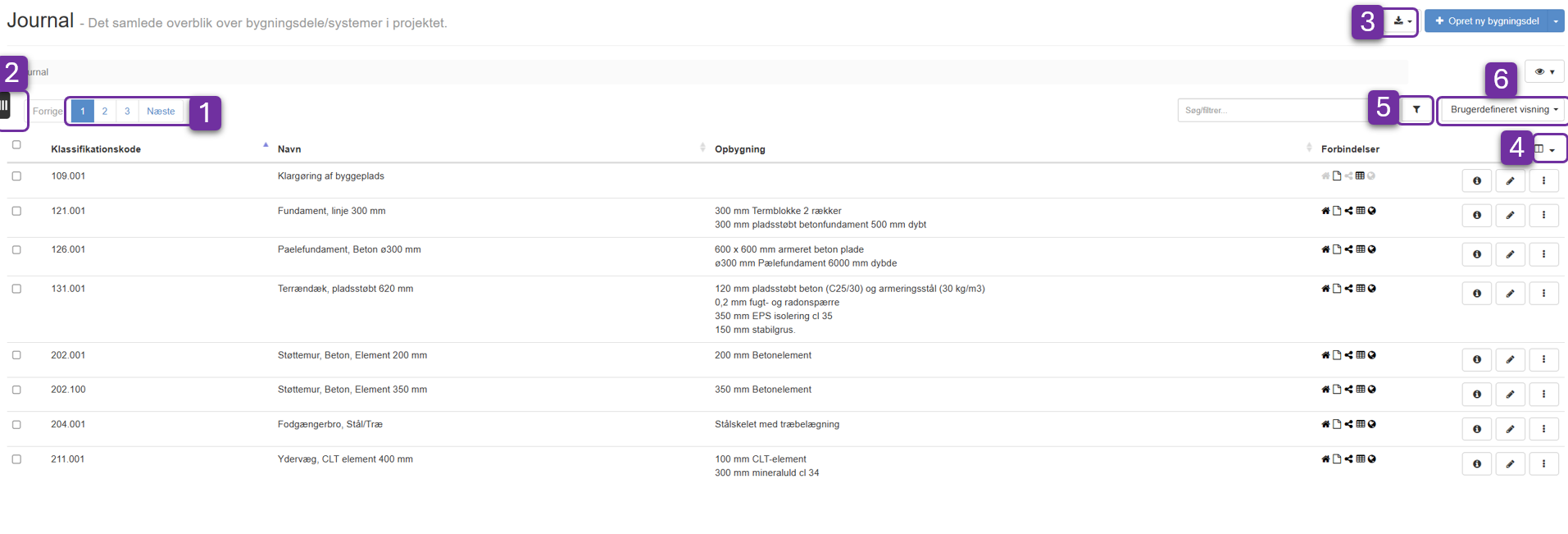
1. - Navigation
Indholdet i navigationsruden vil have de punkter og den struktur, som er blevet valgt som klassifikationsstruktur da projektet blev oprettet. Træet kan foldes ind og ud ved at trykke på Navigationen. Sidste indstilling vil blive gemt lokalt i browseren for hver bruger pr. projekt.
På de små blå labels kan man se hvor mange bygningsdele som er blevet oprettet under det pågældende punkt. Ved at trykke på et specifikt punkt i træet vil man kun se de bygningsdele (hvis nogen), som er oprettet under dette punkt. Bygningsdele i underniveauer vil ikke blive vist.
Ved at trykke på filter-knappen, er det muligt at tilføje forskellige filtre for navigationstræet. Hvis Synkroniser filtre afkrydses vil de samme filtre blive brugt for både navigationstræet og tabellen med bygningsdele:

2. - Bygningsdelstabel
I denne tabel ses de bygningsdele, som er blevet oprettet for projektet. Hvis man i navigationstræet (beskrevet ovenfor) har valgt et af punkterne i strukturen, vil kun bygningsdele oprettet under det specifikke punkt blive vist. Ved tryk på Vis alle eller tryk på Bygningsdele i brødkrummenavigationen kan man hurtigt få vist alle bygningsdele i projektet.
Er listen af bygningsdele lang, kan man ved fordel anvende søgefeltet, i toppen af bygningsdelstabellen, og nemt finde frem til den eller de bygningsdele, som matcher til søgningen. Der vil kun blive søgt blandt de bygningsdele som ses i den pågældende tabel. Dvs. har man fx valgt et specifikt punkt i træet og tilføjet et filter, så vil søgningen kun blive foretaget blandt disse udvalgte og specifikke bygningsdele.
Ved at dobbelt-klikke på en bygningsdel eller trykke på den lille ... menu og vælge Åbn detaljer, kan man få et overblik over alle informationer på bygningsdelen. I samme menu kan man også vælge at kopiere bygningsdelen til biblioteket - så man kan genavende den i et andet projekt , klone, redigere eller slette bygningsdelen:

3. - Eksportering
I denne menu kan man eksportere sine bygningsdele. Man kan enten eksportere alle sine bygningsdel - alt deres data - ud i Excel, eller man kan eksportere til en Revit keynote fil.
4. - Visning af kolonner
Ved tryk på det lille ikon, vil nedenstående dialogboks blive vist. Heri kan man afkrydse eller skjule de kolonner man ikke vil have vist. Ekstra feltervil på ligefod med de indbyggede kolonner fremgå af listen, når disse bliver oprettet. Man skal dog selv ind og afkrydse dem i dialogboksen for at få dem vist i bygningsdelstabellen.
Seneste indstillinger vil blive gemt lokalt i browseren for den enkelte bruger pr. projekt.

5. - Filtering
Som beskrevet under det første punkt, kan man opsætte filtrering for sin bygningstabel, hvis man fx kun ønsker at se aktive bygningsdele. Hvis Synkroniser filtre er slået fra i filtreringsmenuen, vil navigationstræet og bygningsdelstabellensfiltre fungere uafhængigt af hinanden. Dvs. Man kan i dette tilfælde sagtens få vist aktive bygningsdele i navigationstræet og deaktive bygningsdele i bygningsdelstabellen.
6. - Brugerdefineret visning
Hvis man har tilføjet filtrering og/eller kolonner til sin journal, og man gerne vil genbruge denne opsætning, kan gemme det som en brugerdefineret visning.
Dette gøres ved at trykke på "Brugerdefineret visning" og derefter "gem aktuelle visning". Man kan nu vælge at overskrive en eksisterende visning, eller gemme den under et nyt navn.
Når man har gemt en visning, kan man trykke på den, og journalen vil blive på den når man arbejder.
Har man behov for at nulstille, kan man trykke på "gendan standardvisning"